Commandes DISM pour activer ou désactiver le stockage réservé dans Windows 10
Microsoft a ajouté en silence quelques améliorations à la fonctionnalité de stockage réservé dans Windows 10 version 2004. Désormais, il n'est plus nécessaire de modifier le registre pour l'activer ou le désactiver, il existe de nouvelles commandes DISM pour cela.
Publicité
Démarrage sous Windows 10 19H1, version 1903, Microsoft a apporté quelques modifications à la façon dont Windows 10 gère l'espace disque. Un peu d'espace disque, stockage réservé, est désormais utilisé par les mises à jour, les applications, les fichiers temporaires et les caches système.

Windows 10 réservera de l'espace disque pour s'assurer que les fonctions critiques du système d'exploitation ont toujours accès à l'espace disque. Si un utilisateur remplit presque son espace de stockage, plusieurs scénarios Windows et applications deviennent peu fiables. Par exemple, Windows Update peut ne pas réussir à télécharger les nouveaux packages de mise à jour. Le stockage réservé résout ce problème. Il est prêt à l'emploi sur les appareils fournis avec Windows 10 préinstallé ou ceux sur lesquels Windows 10 a été correctement installé.
Conseil: Trouver la taille de stockage réservée dans Windows 10
À partir de Windows 10 '20H1', version 2004, Microsoft a ajouté trois nouvelles commandes pour activer ou désactiver la fonctionnalité de stockage réservé. Comme vous vous en souviendrez, vous a dû appliquer un ajustement de registre avant les versions 20H1. Maintenant, vous pouvez utiliser les commandes suivantes.
Commandes DISM pour activer ou désactiver le stockage réservé dans Windows 10
- Ouvrir un nouvelle invite de commande élevée.
- Taper
DISM.exe /Online /Get-ReservedStorageStatepour voir si la fonction Espace réservé est activée ou désactivée.
- Exécutez la commande suivante pour activer le stockage réservé:
DISM.exe /Online /Set-ReservedStorageState /State: activé.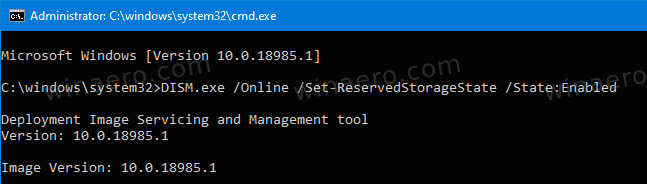
- Exécutez la commande suivante pour désactiver le stockage réservé:
DISM.exe /Online /Set-ReservedStorageState /State: désactivé.
Vous avez terminé. Le changement sera appliqué instantanément, aucun redémarrage requis.
Également dans la version 2004, vous pouvez utiliser PowerShell pour gérer le stockage réservé.
Remarque: si Windows 10 effectue une opération de maintenance, par ex. il installe une mise à jour, vous ne pourrez pas activer ou désactiver la fonction de stockage réservé. L'opération échouera. Vous devriez essayer d'exécuter la commande DISM appropriée plus tard.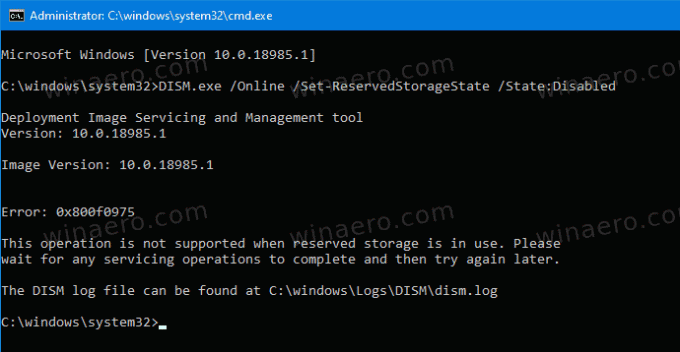
Remarque: La quantité d'espace réservé varie dans le temps en fonction de la façon dont vous utilisez votre appareil. Par exemple, les fichiers temporaires qui consomment aujourd'hui de l'espace libre général sur votre appareil peuvent consommer de l'espace du stockage réservé à l'avenir.
Lorsqu'il est activé, le stockage réservé réserve instantanément sa totalité de l'espace disque. Cependant, sur les appareils dont l'espace disque est limité, l'activation du stockage réservé laissera l'espace utilisateur et ne prendra que le minimum, qui est de 2 % de capacité du volume système ou 3 Go d'espace disque, selon la valeur la plus faible, pour garantir que l'appareil est fonctionnel et accessible à l'utilisateur pour de plus amples opérations. Le stockage réservé reviendra à sa taille allouée d'origine au fur et à mesure que l'espace devient disponible, par exemple lorsque les anciennes installations Windows sont supprimées ou que les tâches de nettoyage Storage Sense sont effectuées.
Vous pouvez désinstaller des fonctionnalités facultatives et des packages de langue pour réduire la quantité d'espace que Windows 10 réservera pour les mises à jour. Consultez la publication: Réduire la taille de stockage réservée dans Windows 10.
Grâce à moddeur de bureau.


